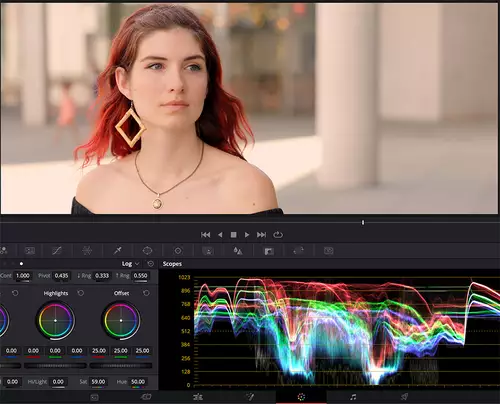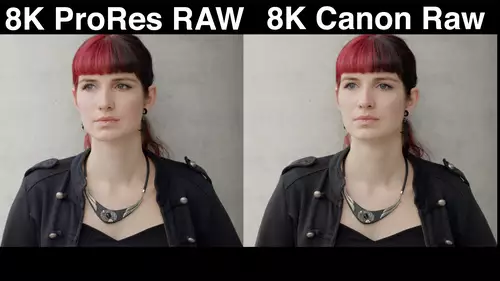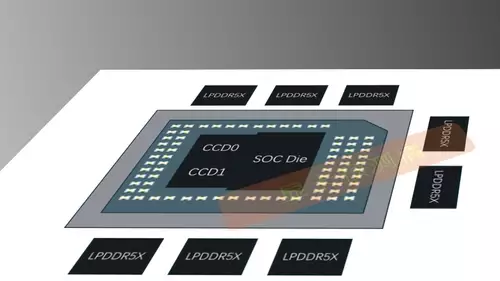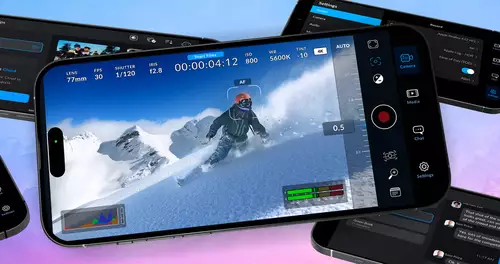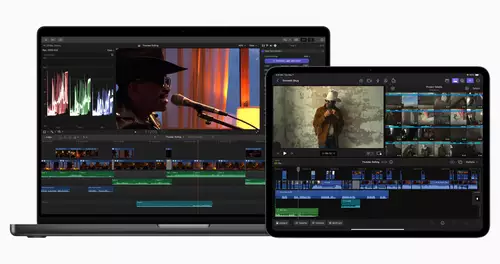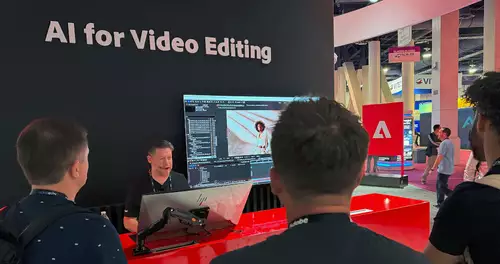Das Log- und Raw- Videomaterial moderner Kameras stellt maximale Flexibilität bei der Farbkorrektur in der Postproduktion zur Verfügung. Hinzu kommen unterschiedliche Farbkorrektur-Workflows in Video-Tools wie Blackmagic DaVinci Resolve, was schnell dazu führt, sich beim Grading in den Weiten des Programms zu verlieren. Wir starten deshalb hier eine neue Artikelreihe, die zeigen möchte, wie man möglichst schnell und unkompliziert zu guten Hauttönen von LOG und RAW Material gelangt.
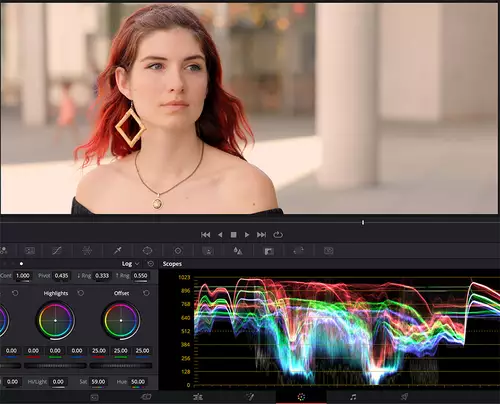
Wer mit LOG und/oder RAW Material in Programmen wie DaVinci Resolve zu überzeugenden Hauttönen gelangen möchte, dürfte es bereits selbst festgestellt haben: Den einen richtigen Weg, der sich für jedes Videomaterial eignet, gibt es nicht - vielmehr führen viele unterschiedliche Wege zum Ziel.
Die Kunst besteht deshalb vor allem darin, für sich selbst herauszufinden, welcher Weg für die eigenen Bedürfnisse der beste ist. Und hier gibt es unserer Erfahrung nach ein Paar grundsätzliche Verfahrensweisen, mit denen sich viel Zeit und letztlich auch Frust sparen lassen, um den individuell besten Weg zu finden.
Entsprechend wollen wir uns in diesem ersten Teil ein Paar grundsätzliche Verfahrenseisen/ Optionen in DaVinci Resolve in Sachen LOG/RAW Workflows für optimale Hauttöne anschauen, bevor wir in weiteren Teilen zu Tips für das Videomaterial individueller Kameras kommen - also auf geht`s:
Grundannahme aller nachfolgenden Aussagen hier ist, daß unser finaler Ausgabe-Farbraum REC 709 darstellt (und euer Monitor-System bereits entsprechend farbkalibriert ist oder ihr bereits so vertraut mit eurer Farbwiedergabe seid, dass ihr eurem System farblich „trauen“ könnt).
Ebenfalls wichtig für die Beurteilung von Farben: Die Beurteilung alle nachfolgender Optionen sollte erst erfolgen, wenn ihr via Gamma-Korrektur eure Lift, Gamma und Gain Werte normalisiert habt.
Wie gut ist Resolve´s Auto-Farbkorrektur?
Bevor man sich mit LUTs, speziellen RAW Decodings (oder ACES-Profilen) beschäftigt, empfehlen wir grundsätzlich – als aller ersten Schritt für schnelle Ergebnisse - zu prüfen, wie gut die „Autofarbkorrektur“ von DaVinci Resolve mit dem jeweiligen Material in der Timeline zurecht kommt. Denn: Bei einigen Formaten ist diese einem klassischen LOG/LUT Workflow qualitativ bei der Hauttonwiedergabe sogar überlegen.
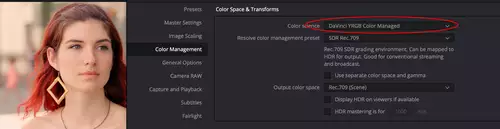
Seit Resolve Version 12 findet sich im Color Management die Color Science Option „DaVinci YRGB Color Managed“. Ohne zu tief hier einsteigen zu wollen, stellt diese eine (wie ACES) sog. szenenbasierte (scene-referred), mathematische Farbraum- und Gamma-Transformation dar (im Gegensatz zum sog. displaybasierten (display-referred) Farbkorrekturwokflow wie bsp. Lookutables).
Oder anders gesagt: Resolve versucht hier das jeweilige Videomaterial inkl. entsprechendem Farbraum und Gamma-Transferfunktion zu erkennen und (mathematisch genau) nach REC 709 zu berechnen.
Oder kurz: „DaVinci YRGB Color Managed“ stellt DaVinci Resolves Auto-Farbkorrektur dar.
Da diese sich sehr schnell aktivieren (und auch wieder deaktivieren) lässt, empfehlen wir als aller ersten Schritt bei der Farbkorrektur diese zu aktivieren und zu prüfen, ob sie den bestmöglichen Ausgangspunkt für eure Farbkorrektur darstellt.
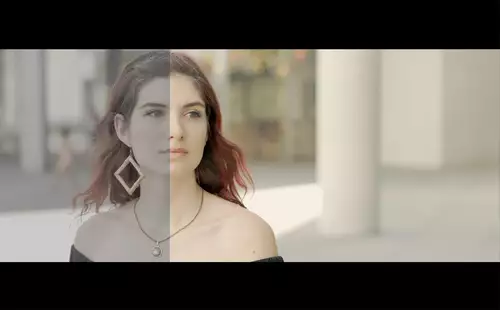
Allerdings darf man auch bei „Color Managed“ unserer Erfahrung nach nicht final perfekt farbkorrigiertes Material erwarten. Vielmehr handelt es sich beim YRGB Color Managed Material (wenn´s gut läuft) um einen soliden/best-möglichen Ausgangspunkt für die weitere Farbkorrektur. Häufig muss lediglich ein Farbstich in eine Richtung leicht korrigiert werden und man erhält sehr gute Ergebnisse bei minimalem Aufwand.